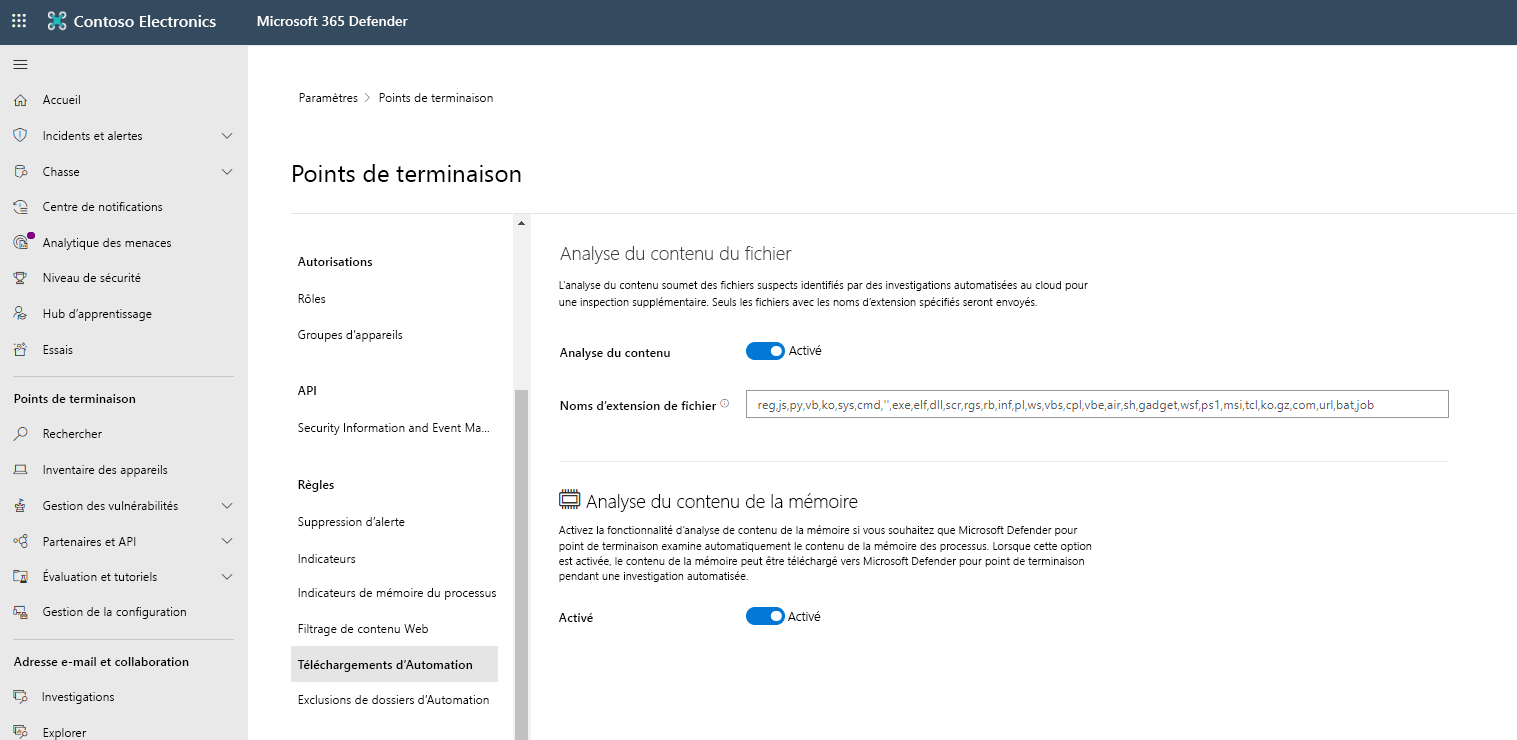Gérer les paramètres de téléchargement et de dossier de l’automatisation
Gérer les chargements de l’automatisation
Activez la fonction d’ analyse de contenu de fichier afin que certains fichiers et pièces jointes de courrier électronique puissent être automatiquement téléchargés vers le Cloud pour une inspection supplémentaire dans le cas d’une investigation automatisée. Identifiez les fichiers et les pièces jointes de courrier électronique en spécifiant les noms d’extension de fichier et les noms d’extension de pièce jointe. Par exemple, si vous ajoutez exe et bat comme noms d’extension de fichier ou de pièce jointe, tous les fichiers ou pièces jointes avec ces extensions seront automatiquement envoyés vers le Cloud pour une inspection supplémentaire au cours de l’investigation automatisée.
Activez la fonctionnalité d’analyse de contenu de la mémoire si vous souhaitez que Microsoft Defender pour le point de terminaison examine automatiquement le contenu de la mémoire des processus. Lorsque cette option est activée, le contenu de la mémoire peut être téléchargé vers Microsoft Defender pour le point de terminaison pendant une investigation automatisée.
Ajouter des noms d’extension de fichier et des noms d’extension de pièce jointe
Pour configurer les paramètres de fichier :
Dans le volet de navigation pour Microsoft Defender XDR, sélectionnez Paramètres > Points de terminaison. Sous la section Règles, sélectionnez Chargements Automation.
Activez ou désactivez le paramètre analyse du contenu.
Configurez les noms d’extension suivants et séparez-les par une virgule :
- Noms d’extension de fichier : les fichiers suspects, sauf les pièces jointes de courrier électronique, sont soumis à une inspection supplémentaire
Gérer les exclusions de dossiers de l’automatisation
Les exclusions de dossiers de l’automatisation vous permettent de spécifier les dossiers que l’investigation automatisée va ignorer. Vous pouvez contrôler les attributs suivants concernant le dossier que vous souhaitez ignorer :
Dossiers
Extensions des fichiers
Noms de fichiers
Dossiers
Vous pouvez spécifier un dossier et ses sous-dossiers à ignorer.
Extensions
Vous pouvez spécifier les extensions à exclure dans un répertoire spécifique. Les extensions sont un moyen d’empêcher une personne malveillante d’utiliser un dossier exclu pour masquer une attaque. Les extensions définissent explicitement les fichiers à ignorer.
Noms de fichiers
Vous pouvez spécifier les noms de fichiers que vous souhaitez exclure dans un répertoire spécifique. Les extensions sont un moyen d’empêcher une personne malveillante d’utiliser un dossier exclu pour masquer une attaque. Les noms définissent explicitement les fichiers à ignorer.
Ajouter une exclusion de dossiers de l’automatisation
Pour gérer les exclusions de dossier :
Dans le volet de navigation pour Microsoft Defender XDR, sélectionnez Paramètres > Points de terminaison. Dans la section Règles, sélectionnez Exclusions de dossiers Automation.
Sélectionnez Nouvelle exclusion de dossier.
Entrez les détails du dossier :
Dossier
Extensions
Noms de fichiers
Description
Sélectionnez Enregistrer.